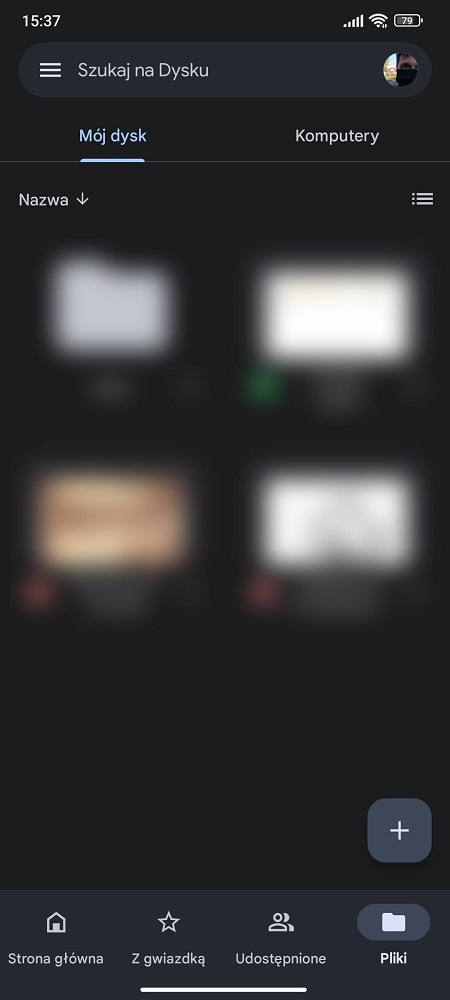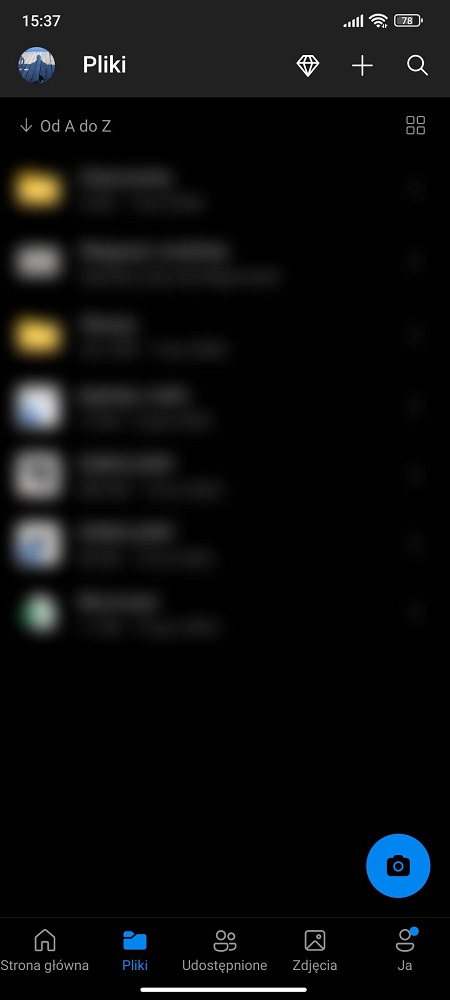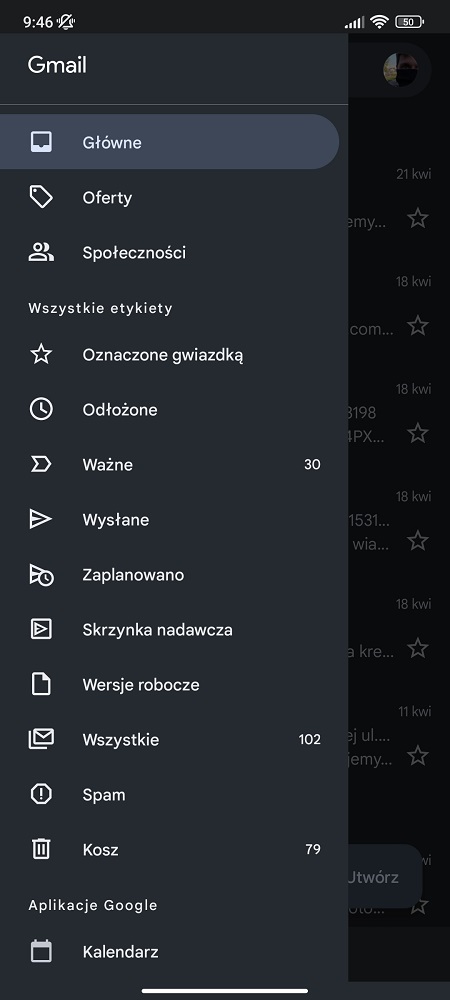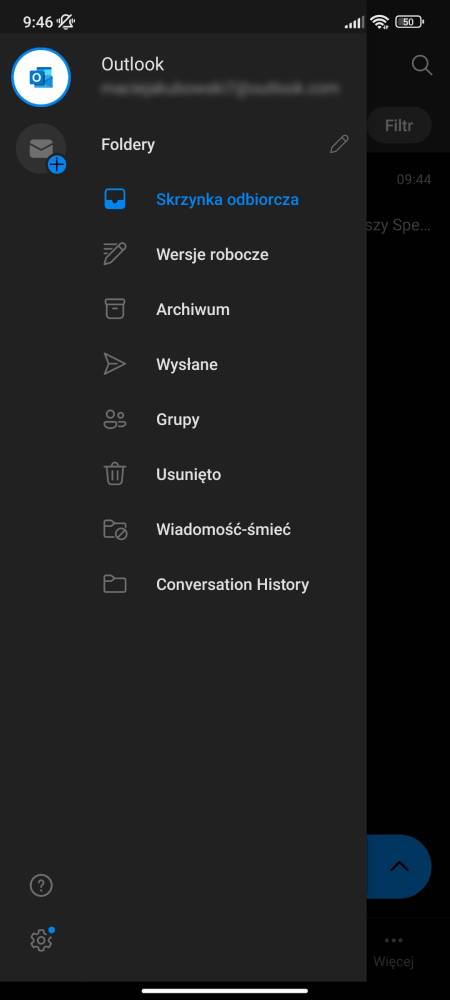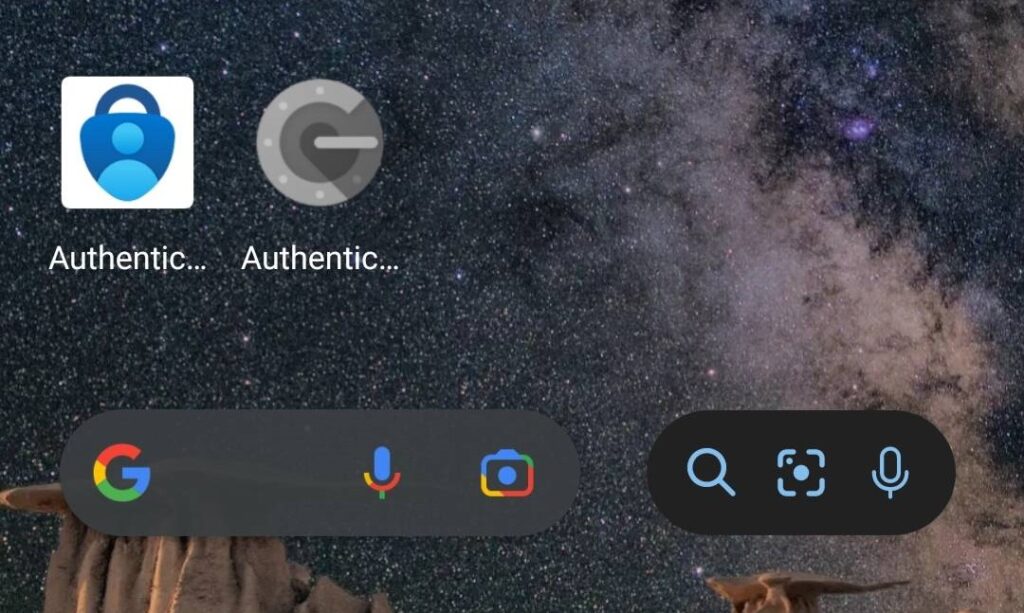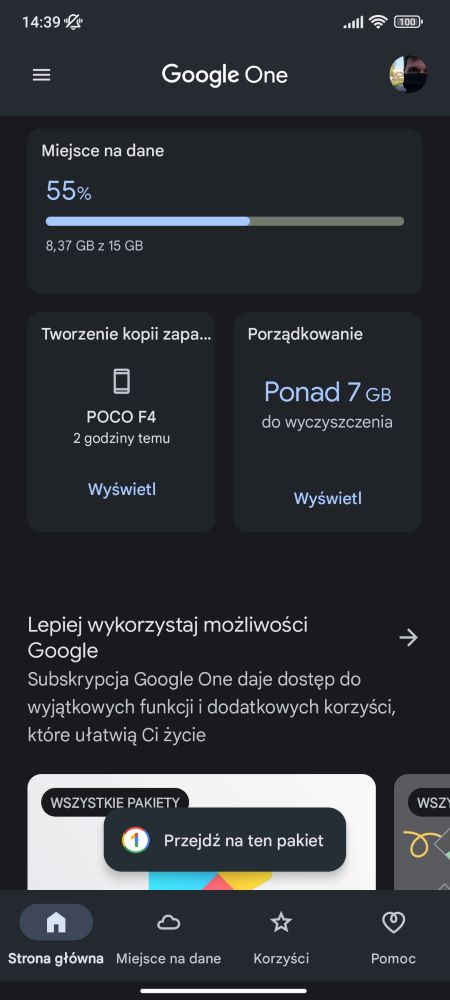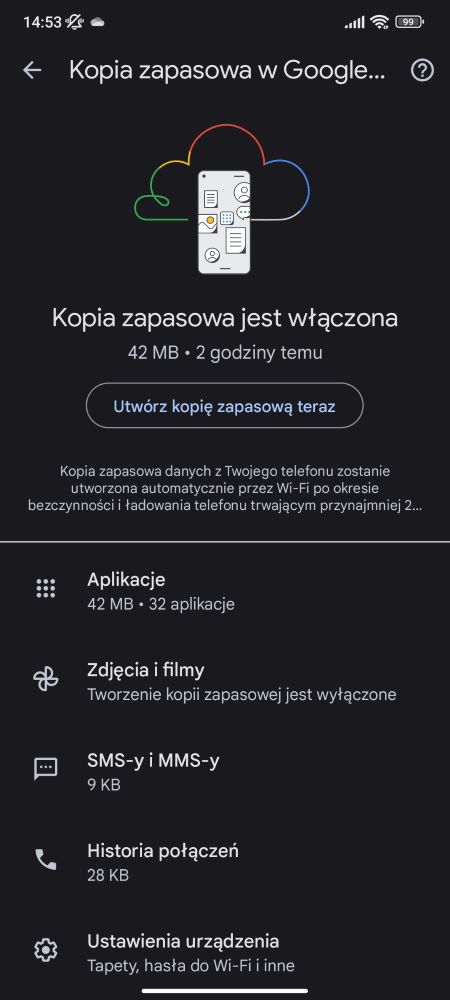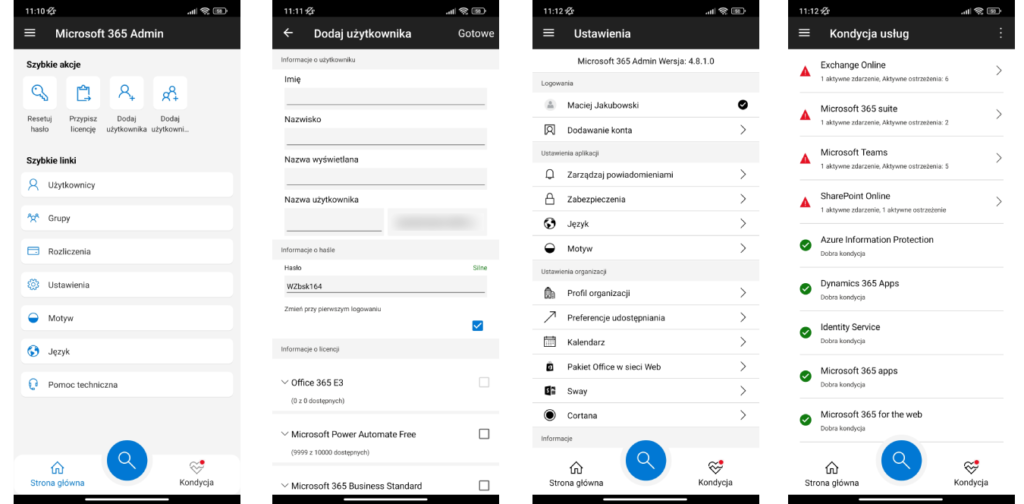Smartfony wielu z nas niemalże zastąpiły komputery, na których pisało się dokumenty czy tworzyło prezentacje. Aplikacji do codziennego zarządzania treścią jest dość sporo, przez co wybór najlepszych narzędzi może być problematyczny. Przyjrzyjmy się w takim razie jednym z popularniejszych – aplikacjom od Google i Microsoft.
Nie tylko Word czy Dokumenty Google – jakie aplikacje przydadzą się na smartfonie?
Nietrudno się domyślić, że w sklepie Google Play znajdziesz mnóstwo aplikacji właśnie od Google. Jeśli chodzi o liczbę rozwiązań tej firmy, spokojnie można stwierdzić, że alternatywy od Microsoftu pozostają w tyle. Tylko że dotyczy to ogólnej liczby programów, w tym takich, które w pracy niekoniecznie się sprawdzą np. Wiadomości Google czy Książki Google Play.
Jeśli jednak weźmiesz pod uwagę typowe narzędzia do organizacji czasu i pracy, to odkryjesz, że między tymi firmami jest remis. Poniżej znajdziesz przykłady aplikacji, które służą w zasadzie do tego samego:
| Przeznaczenie | Microsoft 365 | Google Workpace |
|---|---|---|
| Tworzenie dokumentów | Microsoft Word | Dokumenty Google |
| Tworzenie arkuszy kalkulacyjnych | Microsoft Excel | Arkusze Google |
| Tworzenie prezentacji | Microsoft PowerPoint | Prezentacje Google |
| Przechowywanie plików (chmura) | Microsoft OneDrive | Dysk Google |
| Poczta e-mail | Microsoft Outlook | Gmail |
| Komunikacja | Microsoft Teams | Google Meet |
| Przeglądanie internetu | Microsoft Edge, Bing | Google Chrome, Google |
| Notatki, listy, zadania | Microsoft OneNote/To Do | Google Keep/Lista zadań Google |
Warto wspomnieć, że Google ma pewną przewagę nad Microsoftem, jeśli chodzi o wsparcie urządzeń mobilnych. Aplikacje pakietu Office pierwotnie były tworzone jako klasyczne oprogramowanie na urządzenia stacjonarne. Gdy świat zaczął być dominowany przez urządzenia mobilne, Microsoft rozpoczął migrację swoich rozwiązań również do chmury.
Z Googlem było inaczej – aplikacje od samego początku funkcjonowały w chmurze i nie wymagały instalacji dodatkowych programów na PC. Jedynym narzędziem, które jest tutaj potrzebne to przeglądarka. W przypadku smartfonów musisz już posiłkować się instalacją za pomocą Google Play.
Dlatego, choćby w ujęciu czasowym, zyskują one dodatkowy punkt przez lepsze dostosowanie do środowiska mobilnego. Widać to choćby po systemie Android, który bądź co bądź cieszy się dużo większym uznaniem niż propozycja od Microsoftu (Windows Phone przestał być wspierany już dawno temu).
Sprawdź: 5 funkcji Excela na smartfonie, które ułatwią Ci pracę.
Które aplikacje Google i Microsoft zajmują więcej przestrzeni?
Często zadawanym pytaniem jest kwestia dostępności całego pakietu Office lub Google Workspace w ramach jednej mobilnej aplikacji. Aby rozwiać wątpliwości, odpowiadamy: każdą aplikację pobierasz osobno.
Czy to dobrze? Jeśli zależy Ci jedynie na edytorze tekstu i dysku w chmurze, wystarczy, że pobierzesz tylko 2 aplikacje (Word/Google Docs + OneDrive/Dysk Google). Jeśli jednak Twoja praca wymaga „przeskakiwania” między różnymi programami, to niezbędna będzie instalacja większej liczby rozwiązań na swoim smartfonie lub tablecie.
Ile miejsca zajmują poszczególne aplikacje?
Odpowiedź nasuwa się sama. Skoro „królem” rozwiązań chmurowych jest Google, to jego aplikacje zazwyczaj będą lżejsze dla pamięci urządzenia. Zobacz przykłady, które opracowaliśmy na podstawie dostępności aplikacji w kwietniu 2023:
| Nazwa Office | Google | Waga* (MB) Office | Google |
|---|---|
| MS Word | Google Docs | 72,29 MB | 29,43 MB |
| MS Excel | Google Sheets | 68,03 MB | 25,99 MB |
| MS Teams | Google Meet | 62,21 MB | 27,42 MB |
| MS To Do | Google Keep | 19,67 MB | 6,08 MB |
| MS OneDrive | Dysk Google | 47,19 MB | 6,14 MB |
Nie jest jednak żadną regułą, że aplikacje Google zawsze będą zajmowały mniej miejsca. Przykładem niech będą aplikacje wyszukiwarek:
- Bing – 19,90 MB
- Google – 65,67 MB
💡 Jeżeli chcesz dokonywać prostych zmian w dokumentach tekstowych, arkuszach kalkulacyjnych i prezentacjach, zainteresuj się aplikacją Microsoft 365 (Office). Dzięki niej zaoszczędzisz trochę miejsca , bez konieczności pobierania 3-4 oddzielnych aplikacji.
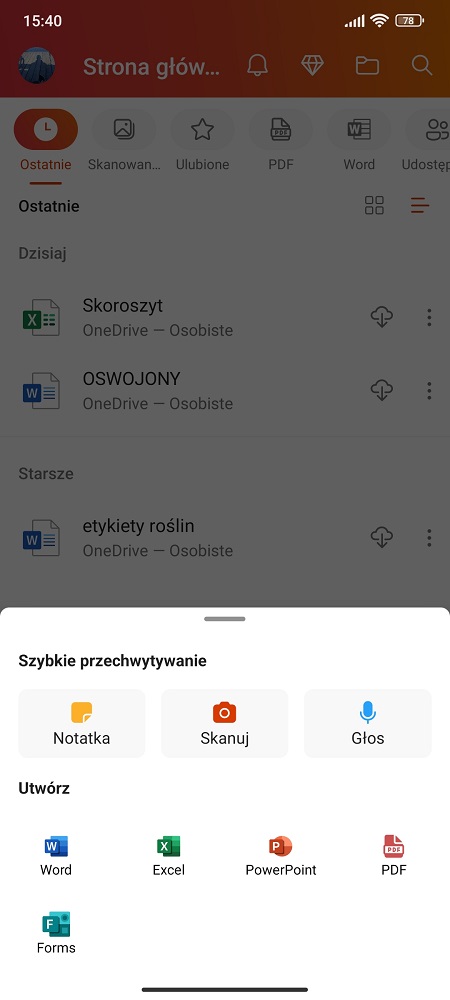
Jaki dysk chmurowy wybrać do pracy – OneDrive czy Dysk Google?
Niektóre aplikacje Google znajdziesz na urządzeniu z Androidem od razu po konfiguracji. Nie ma się co dziwić – w końcu producent systemu operacyjnego naturalnie będzie polecał korzystanie z własnych rozwiązań.
Porównując dyski chmurowe Google’a i Microsoftu nie da się oprzeć stwierdzeniu, że na pierwszy rzut oka są bardzo podobne. Funkcje tych dwóch aplikacji w wielu przypadkach są jednakowe, np.:
- udostępnianie plików lub folderów,
- tworzenie kopii zapasowych,
- dostęp do plików offline.
Na tej podstawie ciężko wybrać lepszą aplikację. W tym starciu przyznamy jednak dodatkowe punkty Dyskowi Google za przydatne wsparcie Gmaila (duże załączniki) i więcej przestrzeni w darmowym planie (Google – 15 GB, OneDrive – 5 GB).
Sytuacja zmienia się, jeżeli Twoja firma skorzysta z profesjonalnej licencji Google lub Microsoft 365. Ten drugi oferuje w podstawowym planie nawet 1 TB miejsca dla jednego użytkownika. Przedsiębiorca korzystający z Google Workspace w najniższym planie musi zadowolić się 30 GB.
Warto pamiętać – Dysk Google naturalnie wspiera pracę Gmaila i w przypadku wysyłania dużych załączników, „przejmuje na siebie” ich ciężar. Dzięki temu wyślesz mailowo pliki, które znacznie przekraczają 25 MB, a odbiorca otworzy go z poziomu chmury Google.
Mobilna poczta na smartfonie – Outlook/Exchange czy Gmail?
Porównując główne aplikacje do obsługi poczty e-mail, również prędzej dostrzeżesz podobieństwa niż różnice. Korzystając ze smartfona z Androidem zastaniesz Gmaila na urządzeniu zaraz po pierwszej konfiguracji. Niemniej, zarówno Gmail jak i Outlook posiadają przydatne funkcje, które usprawniają codzienną pracę z klientem pocztowym. Są to m.in.:
- opcja dodawania wielu kont, również spoza Google czy Outlook.com/Exchange*,
- konfiguracja podpisu (stopki) w aplikacji,
- dodawanie własnych folderów,
- współpraca z kalendarzem, komunikatorem.
* Exchange, to usługa poczty e-mail od Microsoftu. Licencje Microsoft Exchange mogą być używane zarówno przez użytkowników indywidualnych, jak i biznesowych.
Aspekt organizacji czasu i pracy wypadnie korzystniej w Outlooku. Aby przejść do kalendarza czy listy zadań, wystarczy kliknąć jedną z zakładek w dolnej belce. W przypadku Google, potrzeba do tego osobnych aplikacji.
Podobnie, jak w przypadku dysków – trudno jest wyłonić faworyta. Obie propozycje mają wygodny i intuicyjny interfejs, wiadomości pisze się szybko, filtrowanie również działa podobnie. Jeśli też lubisz dostosowywać ustawienia pod siebie, obie aplikacje pozwolą Ci w tym temacie zaszaleć.
Mobilny komunikator – Teams czy Google Meet?
Które rozwiązanie wygrywa pod względem komunikacji na smartfonie? To zależy! Microsoft Teams można określić niezwykle kompletną aplikacją, która łączy:
- rozmowy na czacie,
- rozmowy głosowe/wideo,
- planowanie czasu w wewnętrznym kalendarzu,
- integrację z innymi aplikacjami, np. Microsoft Stream przy niektórych licencjach.
Taka kombinacja sprawia, że Teams jest dużą, kompleksową i godną polecenia aplikacją. Nie każdy jednak preferuje tak złożone rozwiązania.
Przeczytaj również, jak dobrze wyglądać podczas spotkań online.
Co wiadomo o komunikacji w Google? Przede wszystkim, aby pisać między sobą i rozmawiać z kamerką, potrzebujesz dwóch odrębnych aplikacji – Google Chat i Google Meet.
Oczywiście w trakcie spotkania, można używać przypisanego do niego czatu. Aby jednak korespondować z konkretną osobą, czy zespołem bez ograniczeń, potrzebujesz osobnej aplikacji.
Co ciekawe, paczka aplikacji „Meet + Chat + Kalendarz” zajmuje mniej miejsca w pamięci urządzenia, niż jeden MS Teams.
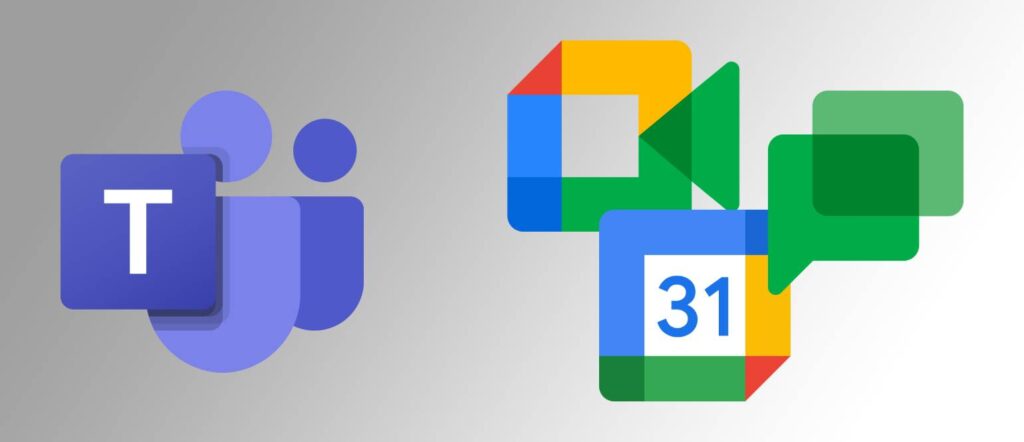
A co łączy propozycje od Google i Microsoft? Prowadzenie spotkań wideo i dostępne w nich opcje są bardzo podobne: filtry, personalizowane tła, podnoszenie ręki, reakcje, zapraszanie osób w trakcie spotkania.
Bezpieczeństwo danych w Google Workspace i Microsoft 365
U obu producentów znajdziesz interesujące aplikacje, zwiększające bezpieczeństwo twoich kont i danych. Pewne zaawansowane funkcje są dostępne jedynie w profesjonalnych licencjach Microsoft i Google.
Logowanie dwuetapowe (2FA)
Jeśli interesujesz się bezpieczeństwem kont, na pewno natrafiłeś/aś na temat weryfikacji wieloetapowej (jednorazowe kody SMS czy kody z aplikacji). Wygodnymi narzędziami, generującymi tymczasowe kody do logowania, są:
- Microsoft Authenticator,
- Google Authenticator.
Obie propozycje działają w identyczny sposób, jednak bardziej rozbudowaną jest ta od Microsoftu – aplikacja umożliwia logowanie bez hasła i weryfikację logowania jednym kliknięciem dla niektórych usług Microsoftu. Ułatwia to intuicyjna opcja z użyciem biometrii (odcisku palca).
Co w przypadku, gdy zgubisz smartfona z zainstalowaną aplikacją? Nie musisz się martwić o dostęp do kont z uwierzytelnieniem wieloskładnikowym – obie aplikacje mogą synchronizować zawartość w chmurze. Dlatego z powodzeniem przeniesiesz zapisane w nich dane na nowy telefon.
Kopia zapasowa (backup) urządzenia
Backup danych, które przechowujesz na urządzeniu, jest jedną z bardziej rozsądnych czynności, które warto wykonać. Dzięki temu zabezpieczasz cenne zdjęcia i filmy (czasem też SMS-y czy historię połączeń) przed utratą, np. wskutek zgubienia smartfona.
Jeśli chodzi o kopie zapasowe, to Microsoft i Google mają sporo do zaoferowania. Posłużą Ci do tego znane już wirtualne dyski, w postaci OneDrive’a czy Dysku Google. W obu przypadkach wykonasz automatyczne kopie zapasowe wybranych multimediów (zdjęć i filmów), folderów lub pojedynczych plików.
Jeśli zależy Ci na backupie na wyższym poziomie, zwróć uwagę na propozycje od Google. Producent oferuje przykładowe aplikacje, które obsługujesz w ramach jednego konta:
- Dysk Google – optymalne rozwiązanie do wgrania plików dowolnego rodzaju (nie tylko multimedialne),
- Google One – narzędzie do automatycznego backupu zdjęć, filmów, SMS-ów, historii połączeń, danych aplikacji, a nawet ustawień urządzenia,
- Zdjęcia Google – aplikacja, która bezpiecznie przechowa Twoje zdjęcia bez utraty jakości obrazu.
Centrum zarządzania – jak działa administrowanie licencją?
Jeśli używasz biznesowych licencji Microsoft 365 lub Google Workspace, Ty lub inna osoba pełni funkcję administratora. Taka rola otwiera przed Tobą wiele możliwości. Najbardziej przydatne to:
- dodawanie i usuwanie użytkowników,
- konfiguracja własnych domen w loginach i adresach mailowych,
- łączenie użytkowników w zespoły i grupy,
- tworzenie aliasów mailowych,
- konfiguracja własnych zasad bezpieczeństwa (logowanie dwuetapowe, cykliczne zmiany haseł, kontrola urządzeń itd.).
Jako admin, część z kluczowych czynności wykonasz za pomocą smartfona. Do obsługi użytkowników i firmowych licencji Office, skorzystasz z aplikacji Microsoft 365 Admin. Dla usług Google Workspace użyj Google Admin.
Dostęp do narzędzi administracyjnych to czynnik, który w Twojej firmie będzie kluczowy. Dzięki temu masz pewność, że dane np. z kont email pozostają w Twojej organizacji bez względu na rotację pracowników.
W przypadku darmowych usług Google, w tym bezpłatnego Gmaila, nie masz pełnej kontroli nad dostępami. Oznacza to, że pracownik, który korzystał z poczty Google, „zabiera ze sobą” wszystkie informacje, które zdołał zgromadzić na danym koncie.
Mobilny pakiet Office czy aplikacje Google? Obie opcje są świetne!
Jeśli czytałeś/aś ten artykuł od samego początku, to pewnie widzisz, że poszczególne aplikacje Google i Microsoft za bardzo między sobą się nie różnią.
Z jednej strony to dobrze, bo w takiej sytuacji możesz polegać na własnym przyzwyczajeniu do ulubionych narzędzi. Z drugiej strony, jeśli np. szukasz idealnego rozwiązania do firmy, sugerowanie się jedynie interfejsem może być zbyt powierzchowne.
Opisane różnice i podobieństwa nie rozwiały wątpliwości? W takim razie skontaktuj się z nami i porozmawiajmy o Twoich potrzebach. Nasi eksperci chętnie pomogą Ci wybrać narzędzia, doskonale dopasowane do Twoich wymagań. Niezależnie czy chcesz używać aplikacji do celów prywatnych, czy firmowych.
📞 +48 91 432 55 72
📧 info@home.pl
Czytaj więcej: